Cách làm tròn số trên máy tính Casio 880 đơn giản nhất
Làm thế nào để làm tròn số bằng máy tính bỏ túi Casio 880? Dưới đây META sẽ chia sẻ tới bạn cách làm tròn số trên máy tính Casio 880 một cách chi tiết, dễ hiểu nhất. Bạn theo dõi nhé!
Hướng dẫn cách làm tròn số trên máy tính Casio 880
Hàm làm tròn Round Off trên máy tính Casio 880
Như bạn đã biết, nếu kết quả cuối cùng của một phép tính là một số thập phân dài thì bạn thường phải làm tròn số để thuận tiện hơn trong các bước giải toán tiếp theo. Quy tắc làm tròn số như sau:
- Nếu chữ số ngay bên tay phải của chữ số hàng quy tròn lớn hơn hoặc bằng 5 thì số hàng quy tròn sẽ tăng thêm 1 đơn vị và các chữ số bên phải thay bằng 0 hoặc bỏ đi nếu chúng ở phần thập phân.
- Còn nếu chữ số ngay bên tay phải của chữ số hàng quy tròn nhỏ hơn 5 thì giữ nguyên giá trị số hàng quy tròn và thay các số bên phải bằng số 0 hoặc bỏ đi nếu chúng ở phần thập phân.
Tuy nhiên, bạn có thể làm tròn số sai dẫn đến toàn bộ kết quả của bài toán bị sai. Vì thế, tốt nhất bạn nên sử dụng hàm làm tròn số trên máy tính bỏ túi.
Với dòng máy tính Casio 880 (hay máy tính Casio fx-880BTG), hàm làm tròn số là hàm Round Off, ký hiệu là Rnd. Sử dụng hàm này sẽ giúp các giá trị số thập phân của đối số được làm tròn theo cài đặt Number Format hiện tại.
Ví dụ: Kết quả hiển thị của hàm Rnd (103) là 3,333 khi cài đặt Number Format là Fix 3. Với cài đặt Norm 1 hoặc Norm 2, đối số sẽ được làm tròn tới 11 chữ số của phần định trị.
Xem thêm: Cách bấm dấu phần trăm % trên máy tính Casio 880 và cách tính
Cách làm tròn số trên máy tính Casio 880
Để cho dễ hiểu, META sẽ lấy ví dụ như sau: Làm tròn đến chữ số thứ 3 (FIX 3) của phép tính 103 x 3 với 2 cách nhập như sau:
Với cách nhập Input/Output: Mathl/DecimalO
Chuyển máy về chế độ FIX bằng cách:
Nhấn phím ![]() >> Chọn biểu tượng ứng dụng máy tính, nhấn
>> Chọn biểu tượng ứng dụng máy tính, nhấn ![]() >> Nhấn
>> Nhấn ![]() để hiển thị menu SETTINGS. Sử dụng phím dịch chuyển lên/xuống để chọn Calc Settings, sau đó chọn Number Format.
để hiển thị menu SETTINGS. Sử dụng phím dịch chuyển lên/xuống để chọn Calc Settings, sau đó chọn Number Format.
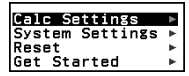
Nhấn phím số 10 >> Nhấn dấu >> Nhấn phím số 3 >> Nhấn dấu x (dấu nhân) >> Nhấn phím số 3 >> Nhấn phím EXE.
![]()
Lúc này, phép tính sẽ được thực hiện sau đó mới làm tròn nên kết quả hiển thị là 10.000.
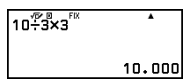
Với cách nhập Input/Output: Number Format: FIX 3
Nhấn phím CATALOG ![]() trên bàn phím >> Chọn Numeric Calc >> Chọn Round Off >> Nhấn phím số 10 >> Nhấn dấu
trên bàn phím >> Chọn Numeric Calc >> Chọn Round Off >> Nhấn phím số 10 >> Nhấn dấu >> Nhấn phím số 3 >> Nhấn phím ) >> Nhấn dấu x (dấu nhân) >> Nhấn phím số 3 >> Nhấn EXE.
![]()
Với cách sử dụng hàm Round Off, máy sẽ thực hiện làm tròn kết quả của phép tính 10 3 trước, sau đó nhân với 3. Vì thế, kết quả hiển thị trên màn hình sẽ là 9,999.
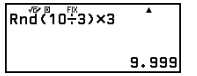
Như vậy, cách làm tròn số trên máy tính Casio 880 không quá phức tạp phải không? Vậy làm thế nào để xóa chế độ tự động làm tròn này?
Xem thêm: Hướng dẫn cách tìm số dư trên máy tính Casio 880 từ A đến Z
Cách xóa chế độ tự động làm tròn trên máy tính Casio 880
Để xóa chế độ tự động làm tròn trên máy tính Casio 880, bạn chỉ cần chuyển máy về chế độ giá trị thập phân Mathl/DecimalO (Norm 1 hoặc Norm 2) bằng cách:
Bạn nhấn SETTINGS >> Chọn Calc Settings >> Chọn Input/Output >> Chọn Mathl/DecimalO.
Sau khi xóa chế độ tự động làm tròn, trên màn hình máy tính sẽ mất chữ FIX.
Xem thêm: Hướng dẫn cách bấm Pi trên máy tính Casio 880
Trên đây, META.vn đã chia sẻ với bạn cách làm tròn số trên máy tính Casio 880. Hy vọng với hướng dẫn của chúng tôi, bạn sẽ làm tròn số một cách dễ dàng. Đừng quên thường xuyên truy cập META.vn để tham khảo thêm nhiều thông tin về cách sử dụng máy tính Casio hữu ích khác nhé! Hẹn gặp lại bạn trong các bài viết sau!
-
 Máy tính cầm tay Casio dành cho học sinh cấp 3 nên mua loại nào tốt?
Máy tính cầm tay Casio dành cho học sinh cấp 3 nên mua loại nào tốt? -
 Cách bấm mã QR trên máy tính Casio FX-880BTG và quét QR code
Cách bấm mã QR trên máy tính Casio FX-880BTG và quét QR code -
 Cách bấm mã QR trên máy tính Casio FX-580VN X
Cách bấm mã QR trên máy tính Casio FX-580VN X -
 Nên mua máy tính Casio 580 hay 880 (Casio FX-580VNX và FX-880BTG)?
Nên mua máy tính Casio 580 hay 880 (Casio FX-580VNX và FX-880BTG)? -
 Cách giải toán bằng máy tính bỏ túi Casio FX-570VN Plus
Cách giải toán bằng máy tính bỏ túi Casio FX-570VN Plus -
 Cách hack máy tính Casio để chơi nhiều trò vui
Cách hack máy tính Casio để chơi nhiều trò vui